- 정 가
- 22,000원
- 출 간
- 2021-09-10
- 지 은 이
- 이문형
- I S B N
- 9791165216788
- 분 량
- 416쪽
- 난 이 도
- 관계없음
- 부 록
- 실습에 필요한 예제파일, 완성파일
언택트 시대! 업무 효율 향상을 위한 강력한 PDF 활용법!
언제 어디에서나 모든 디바이스에서 사용 가능한 Acrobat DC의 다양한 기능을 이용하여 스마트워크를 위한 완벽한 문서 사용 방법을 소개한다.
- 대면 환경과 다름없는 ‘효과적인 공동 작업’,
- 비즈니스 혁신을 주도하는 ‘완벽한 호환성’,
- 암호화, 인증, 교정 등의 콘텐츠 관리 기능을 통한 ‘철저한 보안’
이 책에서는 아크로뱃 기능을 이해하고 직접 따라하면서 배울 수 있도록 핵심 기능과 실무 따라하기 예제를 연계하여 설명하였고, 체계적이고 효율적인 학습을 위해 학습 기준을 제시한다. 광대한 기능 속에서 헤매지 않도록 「우선순위 TOP 20」, 「중요」 코너를 제공하며, 학습 시 궁금한 점은 「TIP」, 「길벗 독자지원센터」를 통해 바로 해결할 수 있다. 또한 PDF 문서를 이용하여 전자 출판하는 방법을 부록으로 제공하고 있다.
머리말
이 책의 구성 미리보기
우선순위 TOP 20
중요 표시
길벗출판사 홈페이지 소개
Acrobat 설치 Q&A
Part 0. 시작하기 전에
01 | Acrobat DC 사용 전 알아두기
1 PDF(Portable Document Format)
2 다양한 Acrobat 프로그램
3 Acrobat DC 활용 방법
02 | Acrobat 설치하기
1 Acrobat Pro DC 설치하기
2 Acrobat 설치 언어 변경하기
3 Acrobat 실행하기
4 Acrobat 플랜 취소하기
Part 1. Acrobat 시작하기
01 | Acrobat Pro DC는 어떻게 생겼을까?
1 Acrobat Pro DC 홈 화면 살펴보기
2 Acrobat Pro DC 도구 화면 살펴보기
3 Acrobat Pro DC 문서 화면 살펴보기
4 작업 화면 확대, 축소, 이동하기
02 | PDF 문서 만들고 저장하기
1 PDF 문서 만들기
2 파일 불러오기 및 저장하기
3 Adobe Document Cloud 공간에 파일 저장하기
4 Document Cloud 문서 공유하기
5 Adobe Document Cloud에서 PDF 문서 불러오기
6 PDF 문서 보관과 편집을 위한 Google 드라이브 계정 추가하기
Part 2. Acrobat PDF 문서 만들기
01 | PDF 문서를 만들고 변환하기
1 PDF 문서를 Word 문서로 변환하기
2 PDF 문서를 한글 문서로 변환하기
3 워드에서 PDF 문서 만들기
4 한글에서 PDF 문서 만들기
5 파워포인트에서 PDF 문서 만들기
6 엑셀에서 PDF 문서 만들기
7 구글 문서를 PDF 문서로 만들기
02 | Adobe 프로그램으로 PDF 문서 만들기
1 포토샵에서 PDF 파일 만들기
2 일러스트레이터에서 PDF 파일 만들기
3 인디자인에서 PDF 파일 만들기
4 Acrobat에서 이미지를 PDF 문서로 만들기
5 Adobe Scan 앱으로 촬영한 이미지를 PDF 문서 만들기
Part 3. Acrobat Pro DC 기본 기능 익히기
01 | PDF 문서를 결합하고 분리하기
1 PDF 문서 페이지 추출하기
2 여러 PDF 문서를 하나로 결합하기
3 PDF 문서 간 페이지 복사하고 붙여넣기
4 PDF 문서에 빈 페이지 삽입하기
5 PDF 문서 페이지 번호 변경하기
6 책갈피 기능으로 페이지 구분하기
02 | PDF 문서 편집을 위한 가이드 만들기
1 격자 활성화하고 설정 변경하기
2 눈금자와 안내선 활용하기
3 측정 도구를 이용하여 오브젝트 크기 측정하기
4 PDF 최적화하여 저장하기
5 문서의 용량을 줄여 저장하기
Part 4. PDF 문서 공유 및 수정하기
01 | PDF 문서를 다른 사용자와 공유하기
1 PDF 문서 링크로 공유하고 게스트로 수정 제안하기
2 공유 문서 주석 확인하기
3 공유된 문서 확인하고 저장하기
4 Document Cloud에 저장된 공유 PDF 문서 삭제하기
5 전자 메일로 PDF 문서 공유하기
6 주석 추가가 가능한 PDF 문서 공유하기
02 | 문서 교정 및 제안하기
1 문서 교정을 위한 주석 기능 활용하기
2 주석이 적용된 문서 공유하고 응답하기
3 주석에 확인 기능 적용하기
4 그리기 도구를 이용하여 주석 추가하기
Part 5. 서명 및 보호 기능 활용하기
01 | PDF 문서에 서명하고 결재하기
1 스탬프로 문서 승인하기
2 문서에 서명 삽입하기
3 문서 결재란에 서명 작성하기
4 문서 공유하여 서명 요청하기
02 | PDF 문서 보호를 위한 문서 보안 설정하기
1 디지털 ID로 인증서 만들기
2 암호를 사용하여 PDF 문서 보호하기
3 인증서를 사용하여 PDF 문서 보호하기
Part 6. PDF 문서 수정 및 편집하기
01 | 이미지를 활용한 PDF 문서 편집하기
1 이미지 추가 기능으로 이미지 바꾸기
2 이미지 교체 기능으로 이미지 바꾸기
3 편집 기능으로 문서 표지 디자인 변경하기
4 포토샵을 이용하여 PDF 문서 이미지 수정하기
02 | PDF 문서 수정 제한하기
1 편집 제한 기능으로 문서 수정 제한하기
2 PDF 문서에 설정된 편집 제한 해제하기
03 | 링크 기능으로 문서 연결과 정보 검색하기
1 링크 기능으로 문서 페이지 이동하기
2 PDF 문서에 웹 링크 추가하기
3 PDF 문서에 자동으로 웹 링크 적용하기
4 PDF 문서에서 웹 링크 제거하기
Part 7. PDF 문서 제작&편집하기
01 | Acrobat으로 PDF 문서 만들기
1 원하는 형태로 문서 만들기
2 빈 페이지 추가하고 PDF 문서 만들기
3 머리말 꼬리말 추가하기
02 | PDF 문서에 워터마크와 동작 설정하기
1 워터마크 적용하기
2 특정 페이지에 동작 설정하기
3 문서에 멀티미디어 영상 삽입하기
Part 8. PDF 프레젠테이션&양식 만들기
01 | PDF 문서를 프레젠테이션에 활용하기
1 프레젠테이션을 위한 전체 화면 설정하기
2 프레젠테이션을 위한 페이지 전환 적용하기
02 | 양식 기능으로 데이터 입력 받기
1 단일 선택이 가능한 라디오 단추 만들기
2 새로운 라디오 단추 그룹 만들기
3 다중 선택이 가능한 체크 상자 만들기
4 선택 목록 만들기
5 캘린더 형태로 날짜 필드 만들기
6 원하는 형식으로 텍스트 필드 만들기
7 드롭다운 목록 만들기
8 전화번호 텍스트 필드 만들기
9 디지털서명 만들기
Part 9. 포트폴리오 기능으로 PDF 활용하기
01 | PDF 포트폴리오 만들기
1 PDF 포트폴리오 살펴보기
2 PDF 문서를 이용하여 PDF 포트폴리오 만들기
3 PDF 포트폴리오에 웹 콘텐츠 추가하기
4 PDF 포트폴리오에 미디어 파일 추가하기
02 | PDF 포트폴리오 관리하기
1 폴더를 이용하여 PDF 포트폴리오 파일 관리하기
2 PDF 포트폴리오 정렬하고 파일 크기 줄이기
03 | PDF 포트폴리오 추출 및 공유하기
1 PDF 포트폴리오에서 원하는 부분만 수정하고 추출하기
2 PDF 포트폴리오 문서에 암호 설정하고 공유하기
04 | 웹 브라우저에서 PDF 문서 관리하기
1 Document Cloud에 PDF 파일 업로드하기
2 웹 브라우저에서 PDF 문서 편집하기
3 웹 브라우저를 활용하여 PDF 문서를 PPT로 변환하기
부록. PDF 문서로 전자책 출판하기
PDF 문서를 활용하여 전자책 만들기
- 유페이퍼를 이용한 전자 출판하기
필요한 자료를 선택하세요.
추천도서
이미지 닫기
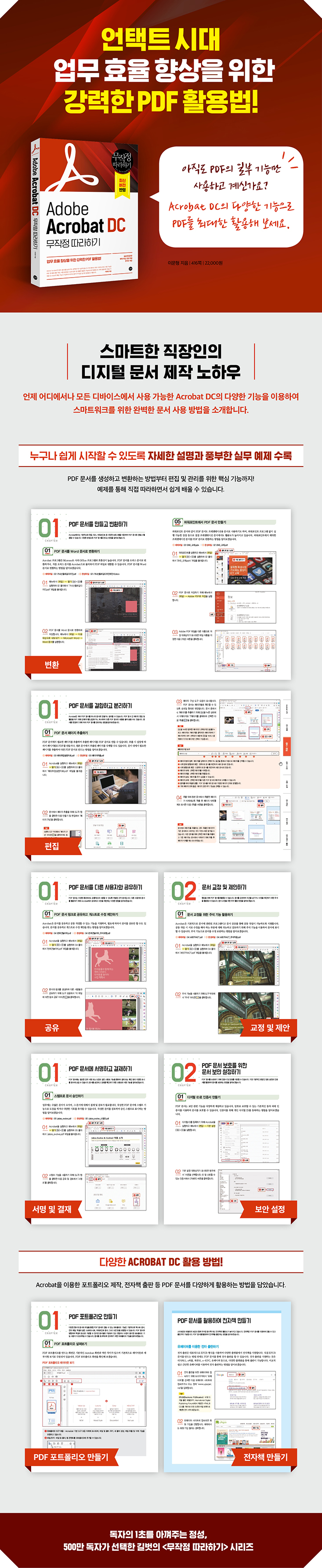


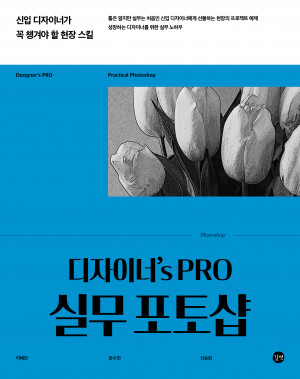
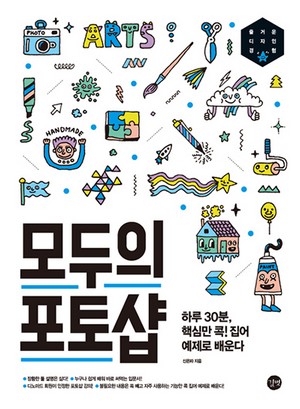
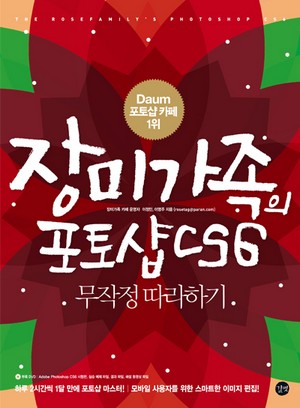

독자의견 남기기